
安卓手机扫描文件功能在哪 Android手机如何扫描文件到电脑
发布时间:2024-03-02 17:27:00 来源:锐得游戏网
随着科技的不断发展,安卓手机已经成为我们日常生活中不可或缺的一部分,在日常使用中我们经常需要将手机中的文件进行扫描并传输到电脑中保存。安卓手机如何实现文件的扫描功能,并将文件传输到电脑呢?接下来我们就来了解一下安卓手机扫描文件功能在哪,以及如何将文件传输到电脑的具体操作步骤。
Android手机如何扫描文件到电脑
操作方法:
1.首先,在手机的应用商店下载一个WPS软件,下载之后安装。
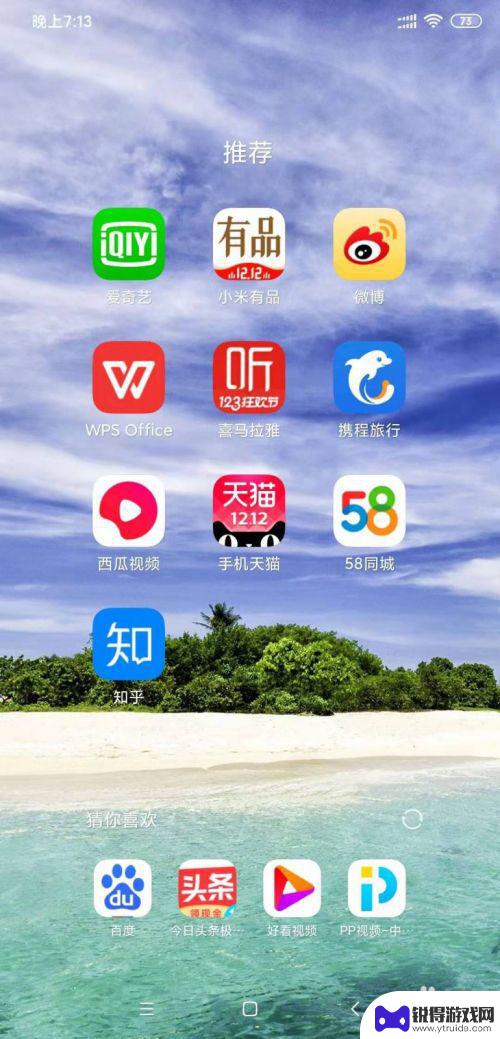
2.找到WPS软件,打开软件。在软件中间有个“应用”,点击应用按钮,如图所示。
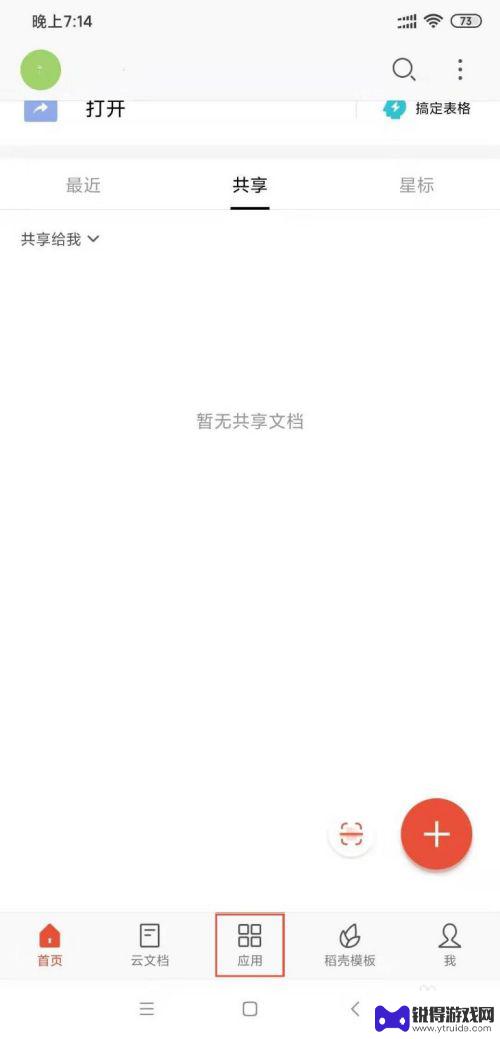
3.在应用中找到“图片处理”-“拍照扫描”,如图所示。
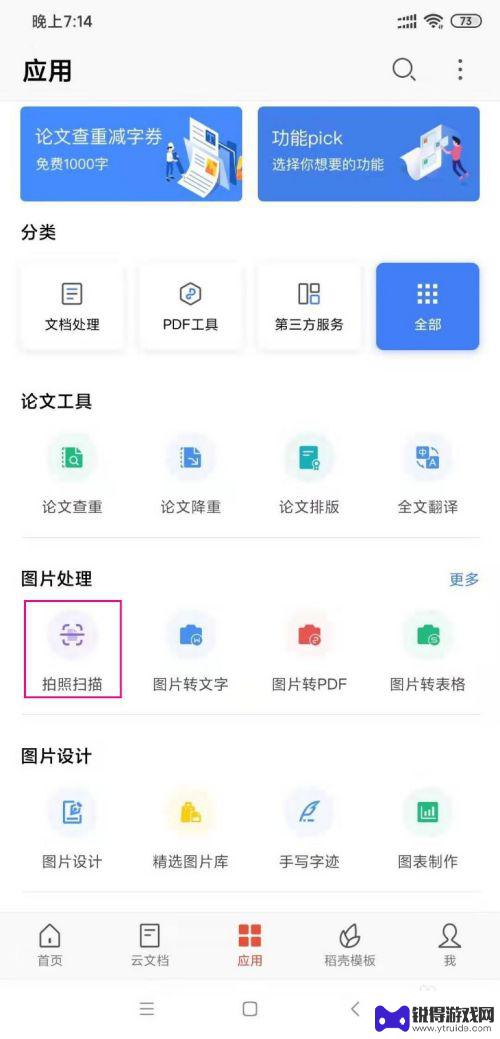
4.点开之后对准要扫描的文件或者照片,点击右下角相机按钮。如图所示,扫描之后调整尺寸,点击确定,如有多张文件接着拍照,全部扫描之后,点击完成按钮。

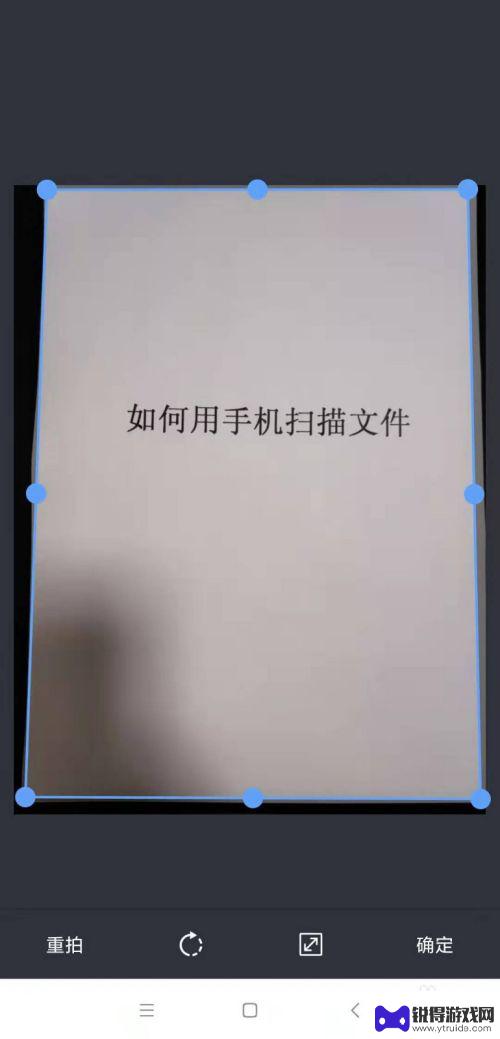
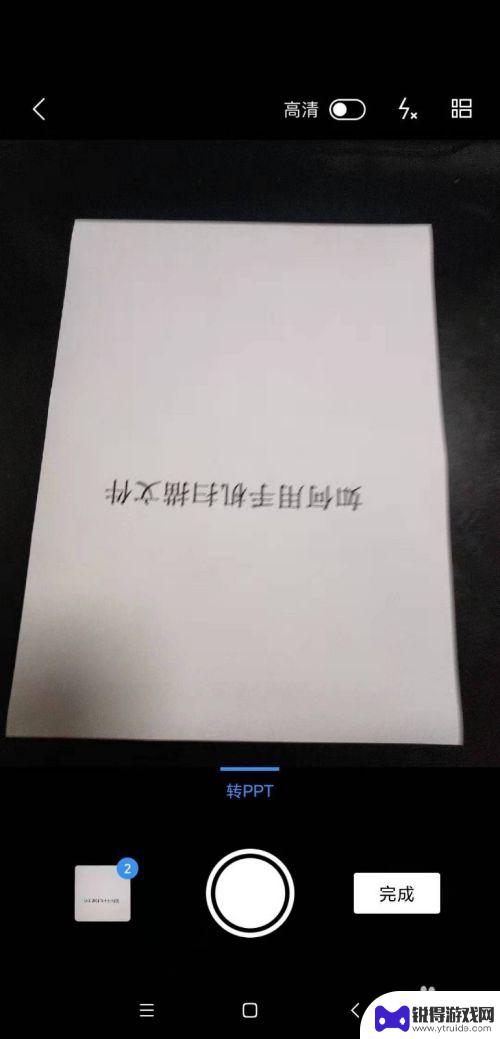
5.然后点击左下角“工具”按钮,找到“输出为PDF”选项,点击。然后接下来点击“输出为PDF”。

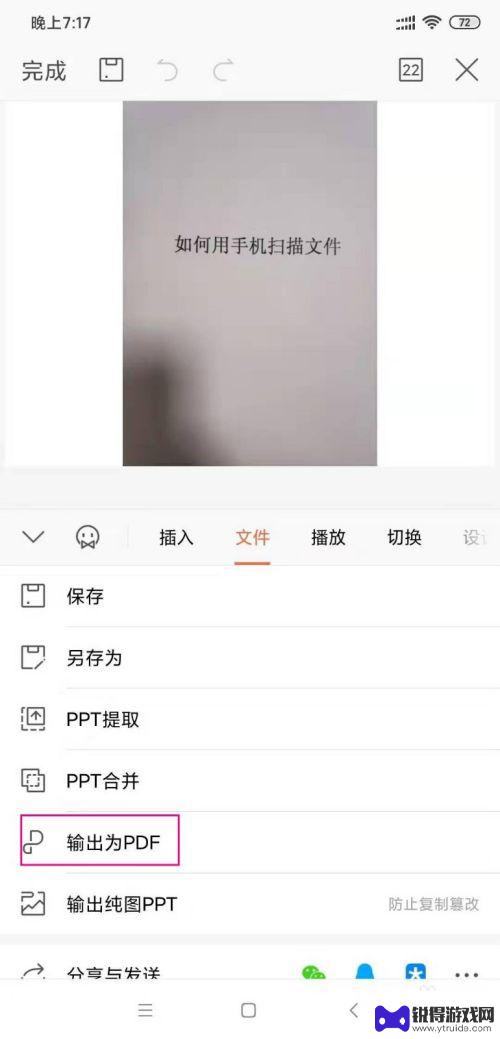


6.修改文件名称,点击“输出为PDF”,就保存为PDF文件了。然后,点击PPT文件左上角的完成按钮,PPT文件也保存了。

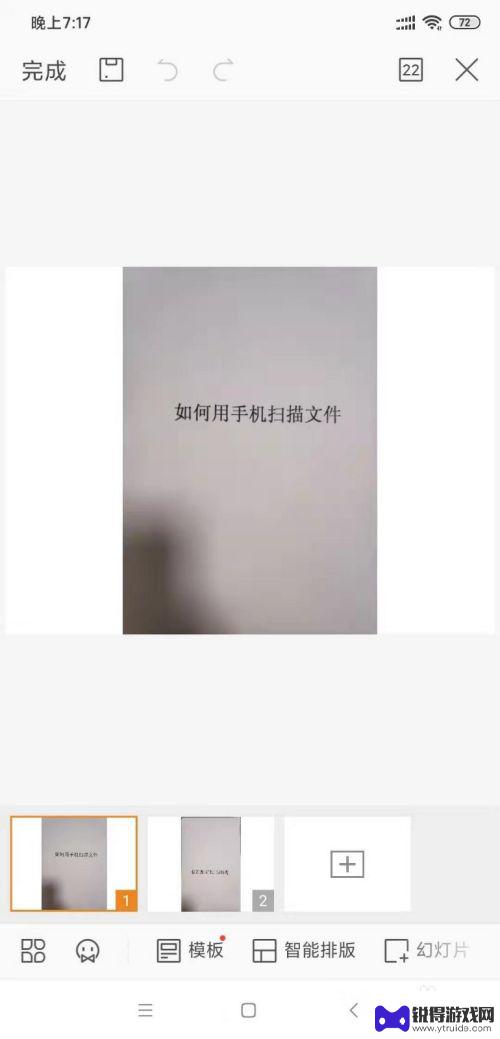
7.最后,回到WPS软件。我们看到刚才保存的PPT,PDF文件都在,根据需要选择文件类型即可。
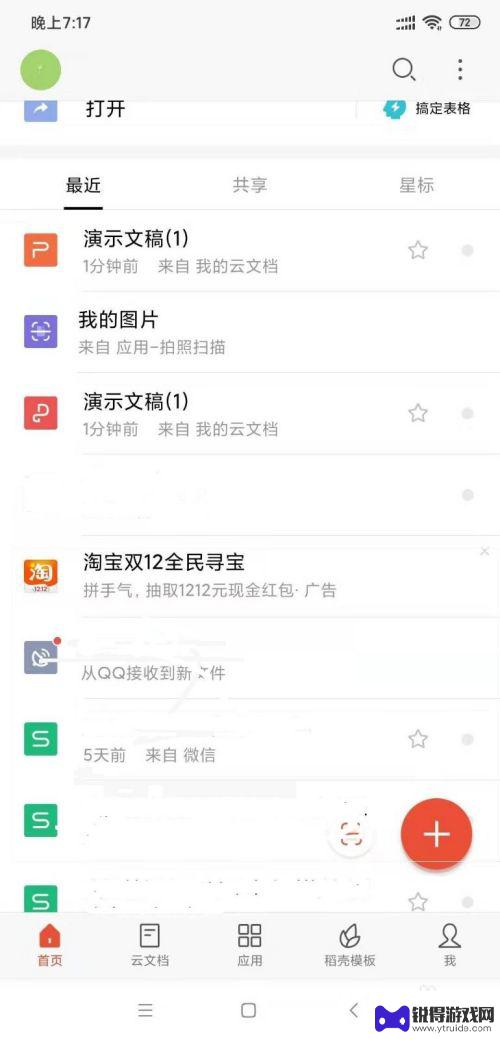
以上就是关于安卓手机扫描文件功能在哪的全部内容,如果你遇到了相同的问题,可以按照以上方法来解决。
热门游戏
- 相关教程
- 小编精选
-
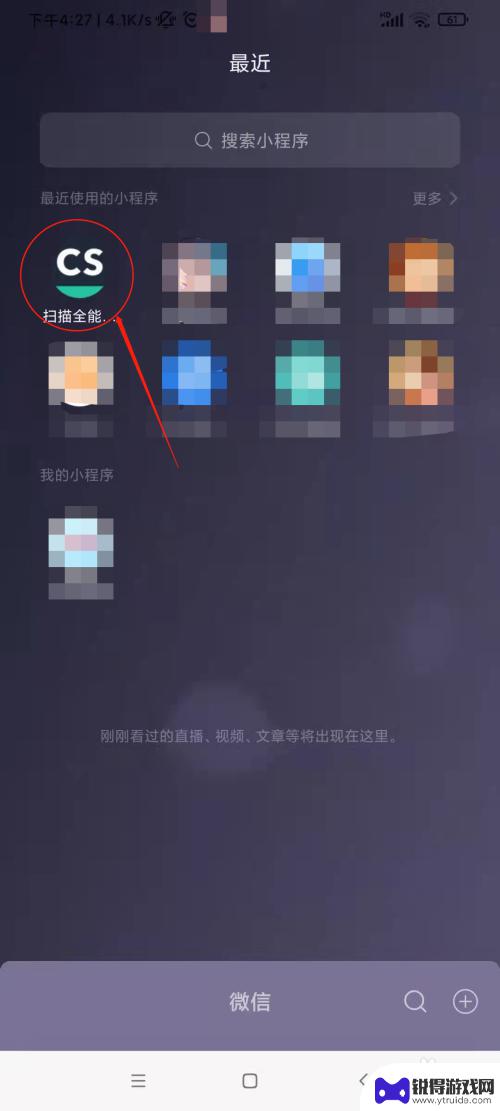
手机如何直接扫描文件打包 手机如何通过扫描功能将文档传输到电脑上
现代科技的快速发展使得手机已经成为我们生活中不可或缺的一部分,除了通话和消息功能之外,如今的手机还具备了许多实用的功能,例如扫描文件打包和将文档传输到电脑上。这项功能的出现让我...
2023-10-30
-

手机上怎么扫描文件成为电子版 如何将纸质文件扫描成电子版扫描件
手机上怎么扫描文件成为电子版,如今,随着科技的发展和智能手机的普及,我们可以轻松地将纸质文件转换成电子版扫描件,无需繁琐的步骤和复杂的设备,只需在手机上安装一款扫描软件,便能轻...
2023-10-14
-

手机能否扫描文件成电子文档 如何用手机将纸质文件扫描成电子版
随着科技的不断发展,手机已经成为人们生活中不可或缺的一部分,除了通讯和娱乐功能,手机还可以帮助人们进行办公工作,其中最常见的就是将纸质文件扫描成电子文档。手机扫描文件可以极大地...
2024-03-03
-

如何用手机扫描文档做成电子文件 安卓手机如何将文件扫描成PDF
在现代社会手机已经成为我们日常生活中不可或缺的工具,除了通讯和娱乐功能外,手机还可以承担起更多的工作任务,比如将纸质文档扫描成电子文件。通过手机扫描文档并保存为PDF格式,不仅...
2024-07-15
-

户口本扫描件用手机怎么弄 户口本扫描件制作方法
户口本扫描件用手机怎么弄,户口本扫描件是一种重要的官方文件,常用于各种办事、证明和申请手续,有时我们可能面临着没有扫描仪的困扰,该如何将户口本扫描成电子文件呢?幸运的是,现代科...
2023-11-21
-
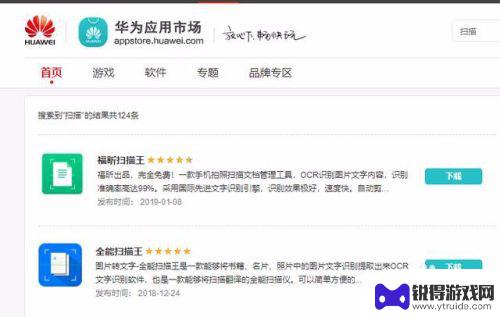
手机彩色扫描件怎么弄 如何用手机扫描文件
在日常生活和工作中,我们经常会遇到需要扫描文件的情况,而随着手机功能的不断升级,如今我们可以利用手机进行彩色扫描,方便快捷地处理各类文件。手机彩色扫描件应该如何操作呢?如何利用...
2024-07-16
-

苹果6手机钢化膜怎么贴 iPhone6苹果手机如何正确贴膜钢化膜
苹果6手机作为一款备受追捧的智能手机,已经成为了人们生活中不可或缺的一部分,随着手机的使用频率越来越高,保护手机屏幕的需求也日益增长。而钢化膜作为一种有效的保护屏幕的方式,备受...
2025-02-22
-

苹果6怎么才能高性能手机 如何优化苹果手机的运行速度
近年来随着科技的不断进步,手机已经成为了人们生活中不可或缺的一部分,而iPhone 6作为苹果旗下的一款高性能手机,备受用户的青睐。由于长时间的使用或者其他原因,苹果手机的运行...
2025-02-22















